เชื่อมต่อ/ควบคุมคอมพิวเตอร์ผ่านเครือข่ายด้วย KontrolPack

ควบคุมคอมพิวเตอร์ในเครือข่ายของคุณได้อย่างง่ายดายด้วย KontrolPack เชื่อมต่อและจัดการคอมพิวเตอร์ที่ใช้ระบบปฏิบัติการต่างๆ ได้อย่างง่ายดาย
หากคุณใช้Kali Linuxคุณอาจต้องแก้ไขไฟล์ฐานสิบหกในบางครั้ง โชคดีที่มีตัวเลือกบางอย่างสำหรับการแก้ไขฐานสิบหกบน Kali Linux ในคู่มือนี้ เราจะพูดถึงตัวเลือกเหล่านี้และวิธีตั้งค่า
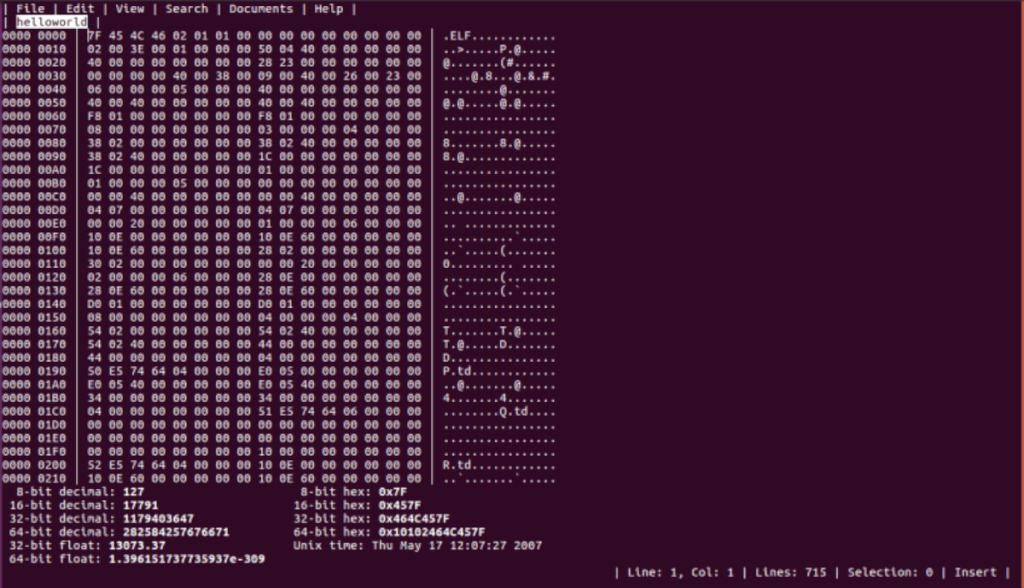
ตัวเลือก 1 – GHex
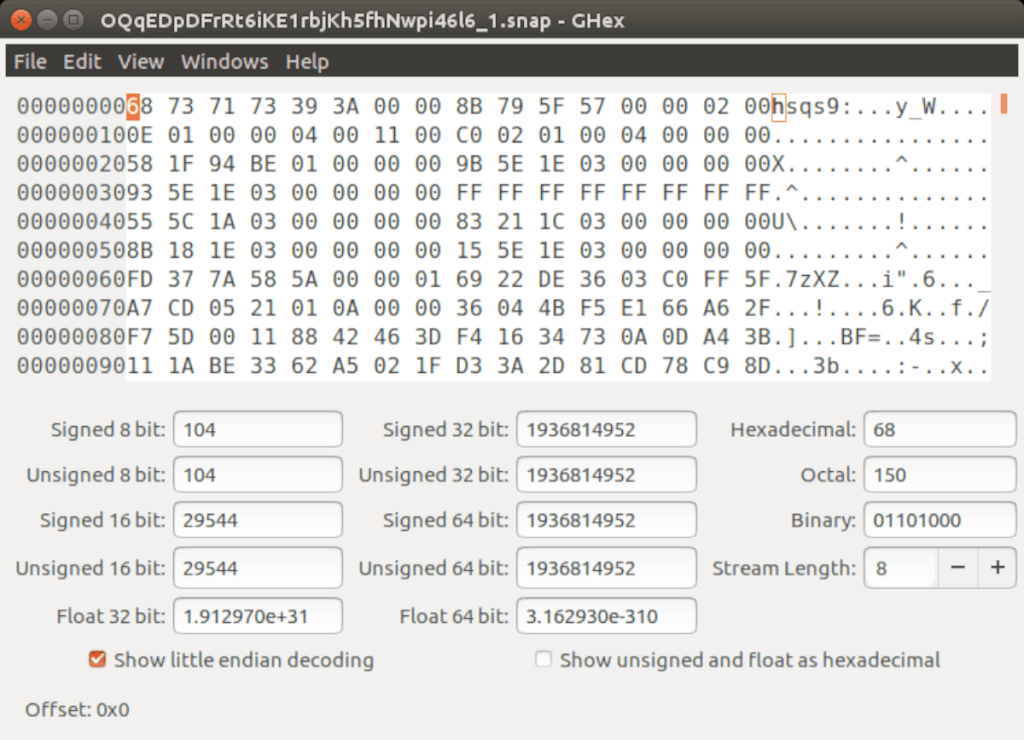
ตัวเลือกที่ดีที่สุดสำหรับ Hex Editing บน Kali Linux คือเครื่องมือ GHex รวมอยู่ในแหล่งที่มาของ Kali (อิงตามการทดสอบ Debian) ดังนั้นจึงไม่มีส่วนเกี่ยวข้องกับการเริ่มต้นใช้งานมากนัก
ในการเริ่มต้นใช้งานซอฟต์แวร์ คุณจะต้องเปิดหน้าต่างเทอร์มินัลบนเดสก์ท็อป Kali Linux ในการดำเนินการนี้ คุณสามารถกด แป้นพิมพ์Ctrl + Alt + T หรือค้นหา "Terminal" ในเมนูแอปแล้วเปิดใช้ด้วยวิธีนี้
เมื่อหน้าต่างเทอร์มินัลเปิดและพร้อมใช้งาน ให้พิมพ์apt install สำหรับแพ็คเกจ "ghex" คำสั่งนี้จะทำให้โปรแกรมทำงานบนคอมพิวเตอร์ของคุณ
sudo apt ติดตั้ง ghex
เมื่อป้อนคำสั่งข้างต้น Kali Linux จะแจ้งให้คุณป้อนรหัสผ่าน คุณจะต้องทำเช่นนี้ เนื่องจาก คำสั่งsudo เป็นคำสั่งรูท และจะไม่ทำงานหากไม่มี
ป้อนรหัสผ่านของคุณ หลังจากที่คุณป้อนเสร็จแล้ว เทอร์มินัลจะเริ่มรวบรวมแพ็คเกจ "ghex" รวมถึงไฟล์และแพ็คเกจการพึ่งพาทั้งหมดที่จำเป็นต่อการใช้ Ghex กระบวนการนี้ไม่ควรใช้เวลานาน
เมื่อทุกอย่างพร้อม คุณจะได้รับแจ้งให้กดปุ่ม Y บนแป้นพิมพ์เพื่อยืนยันกับ Kali ที่คุณต้องการติดตั้ง Ghex ทำเช่นนั้น และเครื่องมือแก้ไข Ghex hex จะทำงานบนระบบของคุณ
หากต้องการใช้ Ghex บน Kali ให้เปิดเมนูแอป จากนั้นค้นหา "Ghex"
ตัวเลือก 2 – HexPad
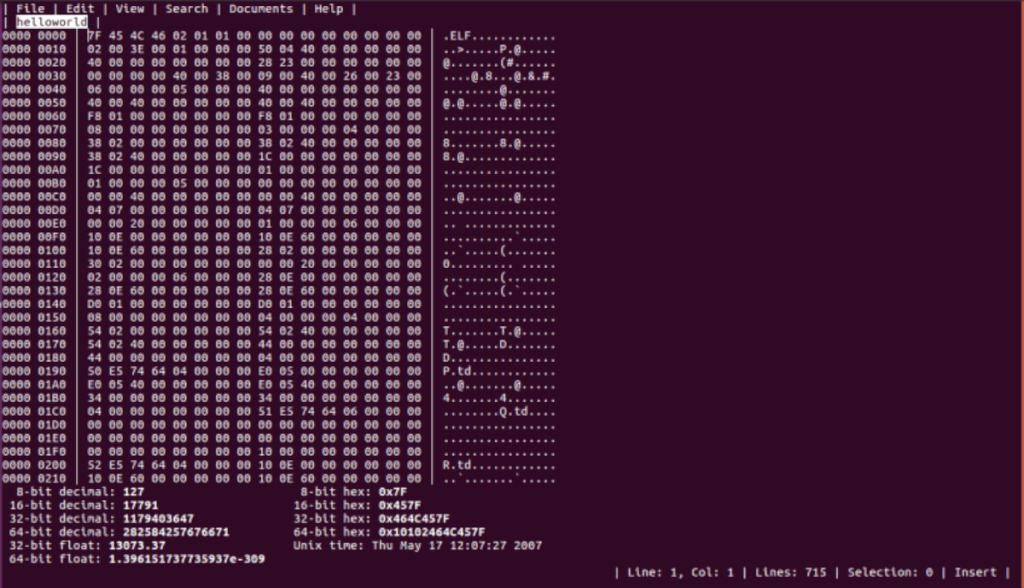
หาก GHex ไม่ใช่ของคุณ และคุณยังต้องการตัวแก้ไขเลขฐานสิบหกและทำงานบนการติดตั้ง Kali Linux ของคุณ อีกตัวเลือกที่ดีในการดูคือ HexPad เป็นโปรแกรมแก้ไขฐานสิบหกแบบข้อความธรรมดาที่เรียบง่ายใน Ubuntu Snap Store
ทำไมต้องใช้เครื่องมือแก้ไขฐานสิบหกจาก Snap Store ในการกระจายความปลอดภัยเช่น Kali คุณถาม Snaps อยู่ในแซนด์บ็อกซ์ทั้งหมด ดังนั้นโค้ดภายในแพ็คเกจ snap จึงไม่สามารถสัมผัสส่วนอื่นๆ ของระบบปฏิบัติการของคุณได้ นั่นเป็นการรักษาความปลอดภัยที่ดีทีเดียวในหนังสือของฉัน
หากต้องการใช้งาน HexPad คุณต้องติดตั้งรันไทม์ Snap บน Kali ก่อน นี่คือวิธีการทำ ขั้นแรก เปิดหน้าต่างเทอร์มินัลบนเดสก์ท็อป Kali โดยกด Ctrl + Alt + T หรือค้นหา "Terminal"
หมายเหตุ: ด้านล่างนี้เป็นคำอธิบายสั้น ๆ เกี่ยวกับวิธีตั้งค่าแพ็คเกจ Snap บน Kali Linux หากคุณต้องการข้อมูลเพิ่มเติมเกี่ยวกับ Snap โปรดดูคำแนะนำในการตั้งค่า Snaps บน Linux
เมื่อหน้าต่างเทอร์มินัลเปิดขึ้น ให้ติดตั้งแพ็คเกจ “snapd” ด้วยคำสั่งด้านล่าง
sudo apt ติดตั้ง snapd
หลังจากติดตั้งซอฟต์แวร์แล้ว ให้เปิดใช้งานไฟล์ “snapd.socket” โดยใช้ คำสั่งsystemctl ด้านล่าง
sudo systemctl เปิดใช้งาน snapd.socket
เริ่มต้นไฟล์ "snapd.socket" โดยใช้ คำสั่งsystemctl ด้านล่าง
sudo systemctl start snapd.socket
เมื่อเปิดใช้งานไฟล์ "snapd.socket" ให้เพิ่ม Snap ไปยังเส้นทางของคุณด้วย คำสั่งechoด้านล่าง
ส่งออก PATH="$PATH:/snap/bin"
หลังจากเพิ่ม Snap ไปยังเส้นทางของคุณแล้ว คุณจะต้องติดตั้ง App Armor หากไม่มี AppArmor Kali อาจบล็อกแพ็คเกจ Snap ไม่ให้ดำเนินการ
sudo apt ติดตั้ง apparmor
สุดท้าย หลังจากตั้งค่า App Armor แล้ว คุณจะสามารถติดตั้งตัวแก้ไข HexPad hex ได้โดยใช้คำสั่งsnap install ด้านล่าง
sudo snap ติดตั้ง hexpad
ในการเข้าถึงตัวแก้ไข HexPad ให้ป้อน คำสั่งhexpad ด้านล่างในหน้าต่างเทอร์มินัล
hexpad
ตัวเลือก 3 – Okteta
ตัวเลือกที่สามสำหรับการแก้ไขไฟล์เลขฐานสิบหกคือ Okteta เป็นแอปพลิเคชันKDEแต่ใช้งานได้กับ Kali และรวมอยู่ในแหล่งซอฟต์แวร์ Kali Linux ในการใช้งานแอปพลิเคชันนี้ ให้เปิดหน้าต่างเทอร์มินัลโดยกด Ctrl + Alt + T บนแป้นพิมพ์หรือค้นหา "Terminal" ในเมนูแอป
เมื่อหน้าต่างเทอร์มินัลเปิดอยู่ การติดตั้งก็จะเริ่มขึ้น ในเทอร์มินัล ใช้คำสั่งapt install เพื่อติดตั้งแพ็คเกจ “okteta” ใน Kali
sudo apt ติดตั้ง okteta
หลังจากป้อนคำสั่งข้างต้น กาลีจะแจ้งให้คุณป้อนรหัสผ่าน Kali ขอรหัสผ่านของคุณเนื่องจากsudo เป็นคำสั่ง root และผู้ใช้ทั่วไปไม่สามารถดำเนินการฟังก์ชัน root ได้หากไม่มีรหัสผ่าน
เมื่อคุณป้อนรหัสผ่านแล้ว Kali จะเริ่มรวบรวมการพึ่งพาทั้งหมดที่จำเป็นในการติดตั้ง Okteta รวมถึงแพ็คเกจ “okteta” เมื่อทุกอย่างพร้อม คุณจะได้รับแจ้งให้กด Y เพื่อดำเนินการต่อ ทำเช่นนั้นเพื่อติดตั้งแพ็คเกจ
การติดตั้ง Okteta บน Kali จะใช้เวลาเพียงไม่กี่วินาที เนื่องจากไฟล์มีขนาดเล็ก เมื่อกระบวนการติดตั้งเสร็จสิ้น ให้ปิดหน้าต่างเทอร์มินัล ในการใช้ตัวแก้ไข Okteta hex บน Kali ให้มองหา “Okteta” ในเมนูแอพแล้วเปิดใช้งาน
ควบคุมคอมพิวเตอร์ในเครือข่ายของคุณได้อย่างง่ายดายด้วย KontrolPack เชื่อมต่อและจัดการคอมพิวเตอร์ที่ใช้ระบบปฏิบัติการต่างๆ ได้อย่างง่ายดาย
คุณต้องการทำงานซ้ำๆ โดยอัตโนมัติหรือไม่? แทนที่จะต้องกดปุ่มซ้ำๆ หลายครั้งด้วยตนเอง จะดีกว่าไหมถ้ามีแอปพลิเคชัน
iDownloade เป็นเครื่องมือข้ามแพลตฟอร์มที่ช่วยให้ผู้ใช้สามารถดาวน์โหลดเนื้อหาที่ไม่มี DRM จากบริการ iPlayer ของ BBC ได้ โดยสามารถดาวน์โหลดวิดีโอทั้งสองในรูปแบบ .mov ได้
เราได้ครอบคลุมคุณลักษณะของ Outlook 2010 ไว้อย่างละเอียดแล้ว แต่เนื่องจากจะไม่เปิดตัวก่อนเดือนมิถุนายน 2010 จึงถึงเวลาที่จะมาดู Thunderbird 3
นานๆ ทีทุกคนก็อยากพักบ้าง ถ้าอยากเล่นเกมสนุกๆ ลองเล่น Flight Gear ดูสิ เป็นเกมโอเพนซอร์สฟรีแบบมัลติแพลตฟอร์ม
MP3 Diags คือเครื่องมือขั้นสุดยอดสำหรับแก้ไขปัญหาในคอลเลกชันเพลงของคุณ สามารถแท็กไฟล์ MP3 ของคุณได้อย่างถูกต้อง เพิ่มปกอัลบั้มที่หายไป และแก้ไข VBR
เช่นเดียวกับ Google Wave, Google Voice ได้สร้างกระแสฮือฮาไปทั่วโลก Google มุ่งมั่นที่จะเปลี่ยนแปลงวิธีการสื่อสารของเรา และนับตั้งแต่นั้นมาก็กำลังกลายเป็น...
มีเครื่องมือมากมายที่ช่วยให้ผู้ใช้ Flickr สามารถดาวน์โหลดรูปภาพคุณภาพสูงได้ แต่มีวิธีดาวน์โหลด Flickr Favorites บ้างไหม? เมื่อเร็ว ๆ นี้เราได้...
การสุ่มตัวอย่างคืออะไร? ตามข้อมูลของ Wikipedia “คือการนำส่วนหนึ่งหรือตัวอย่างจากการบันทึกเสียงหนึ่งมาใช้ซ้ำเป็นเครื่องดนตรีหรือ...
Google Sites เป็นบริการจาก Google ที่ช่วยให้ผู้ใช้โฮสต์เว็บไซต์บนเซิร์ฟเวอร์ของ Google แต่มีปัญหาหนึ่งคือไม่มีตัวเลือกสำรองข้อมูลในตัว



![ดาวน์โหลด FlightGear Flight Simulator ฟรี [สนุกเลย] ดาวน์โหลด FlightGear Flight Simulator ฟรี [สนุกเลย]](https://tips.webtech360.com/resources8/r252/image-7634-0829093738400.jpg)




